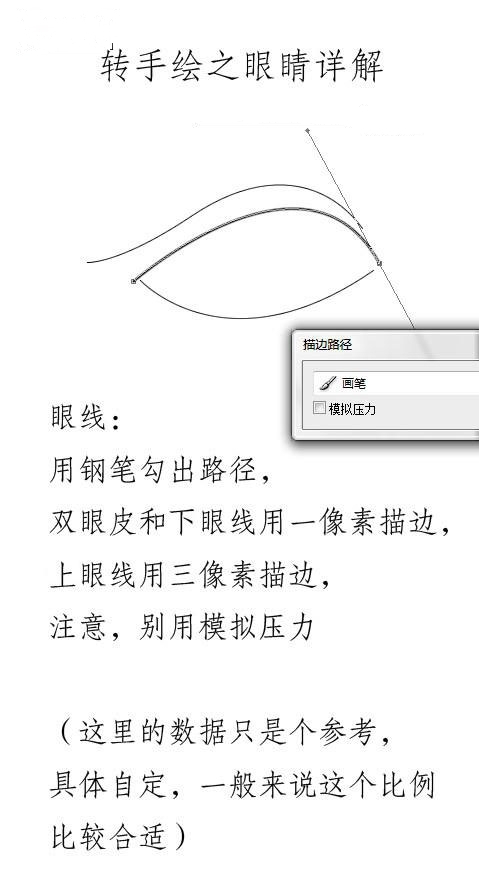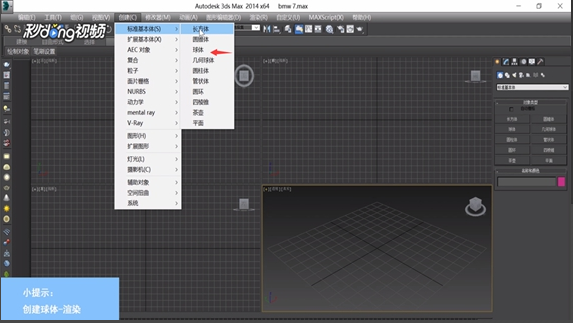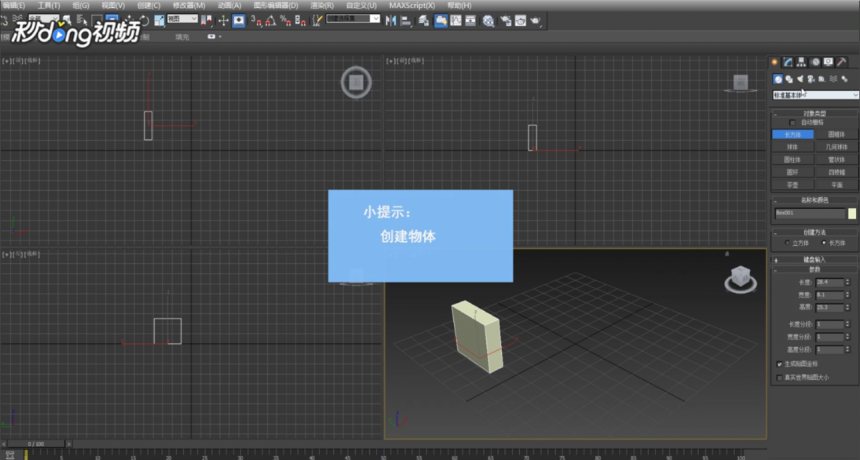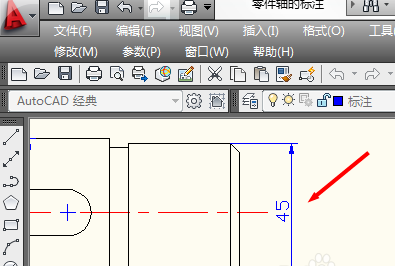3dmax中水面效果如何绘制呢(3dmax中水面效果如何绘制呢)优质
利用3dmax绘制水面时。需要利用到噪波修改器。可以对物体表面的顶点进行随机变动。使表面起伏而不规则。那么怎么绘制水面的效果呢?接下来分享如何利用噪波修改器来制造水面的效果。3dmax绘制水面效果的具体步骤:
第一步。首打开3dmax。绘制一个平面。点击创建→平面。设置长为4000。宽为5000。长度分段为40。宽度分段为50。
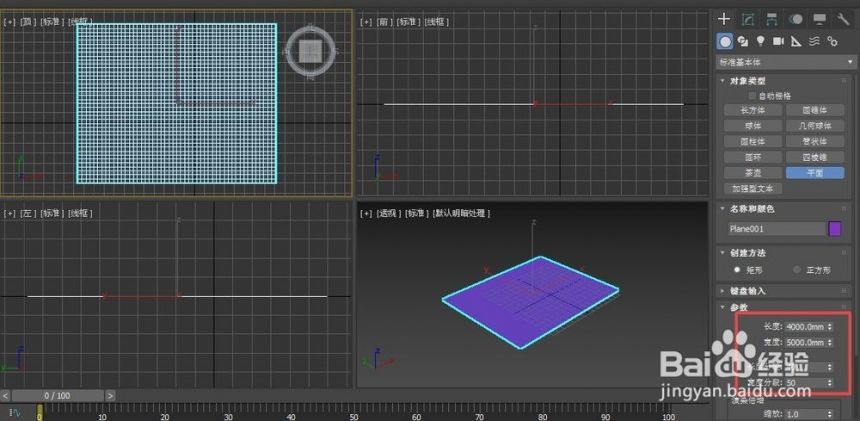
第二步。然后在修改器列表中通过输入噪波。找到噪波修改器。
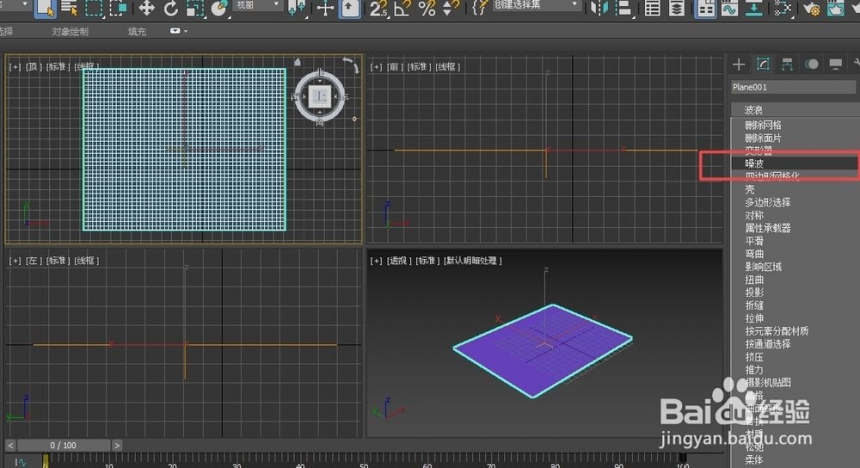
第三步。通过修改强度下的参数。可以在X。Y。Z轴可以施加一个压力。值越大。水面起伏越大。
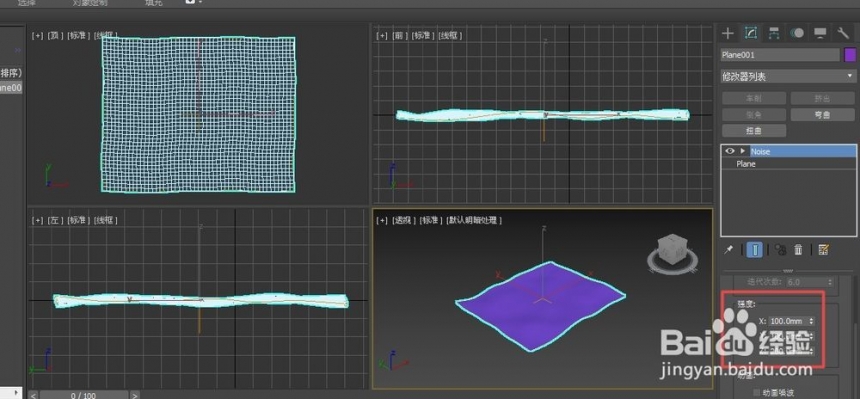
第四步。通过修改比例值可以调整波长。默认值是100。值越大。水面波长越长。显得就越平缓一些。
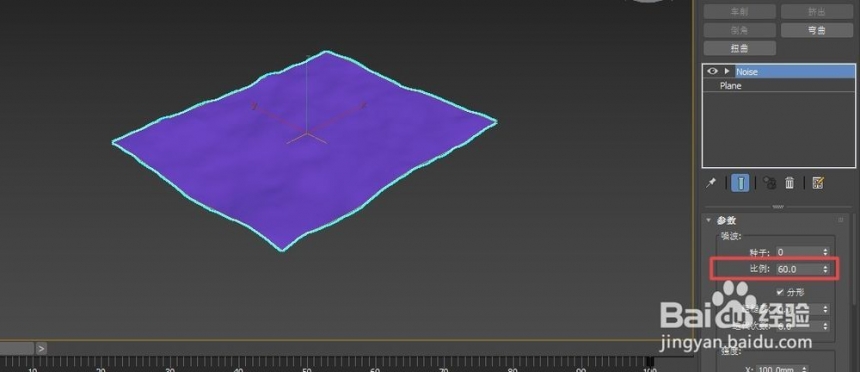
第五步。通过调整种子的值。可以得到水面的不同的效果。每点击一个值。效果则不同。
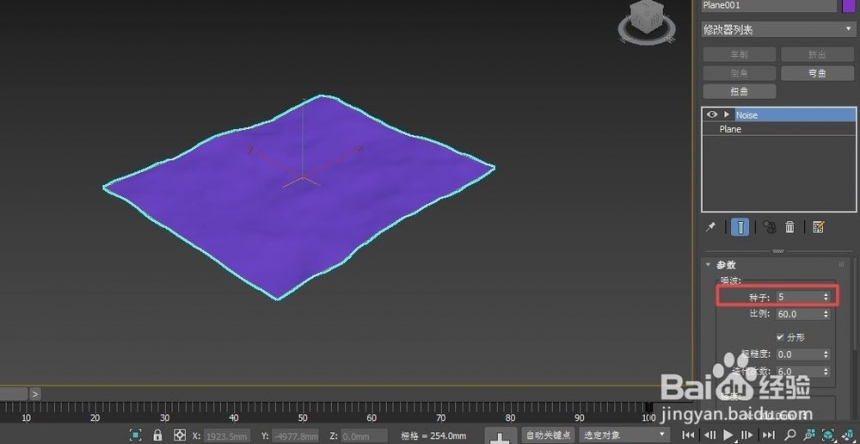
第六步。当勾选上分形后。设置粗糙度。水面的起伏不平又增加了一定的复杂效果。不过这个用得比较少。
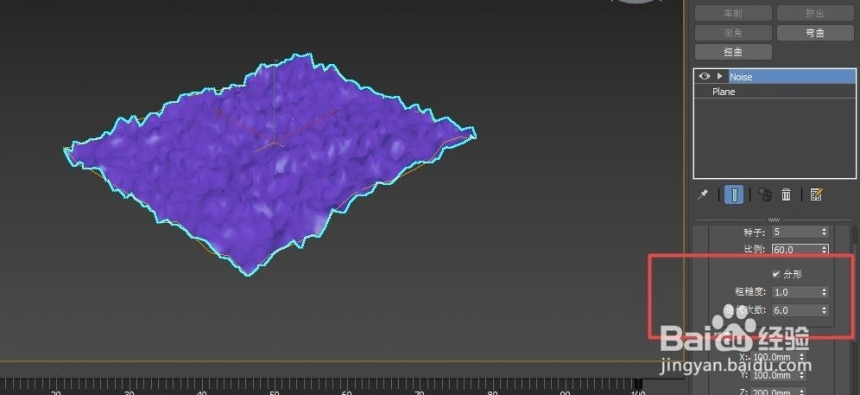
第七步。最后再更改以下颜色即可制成水面的效果。
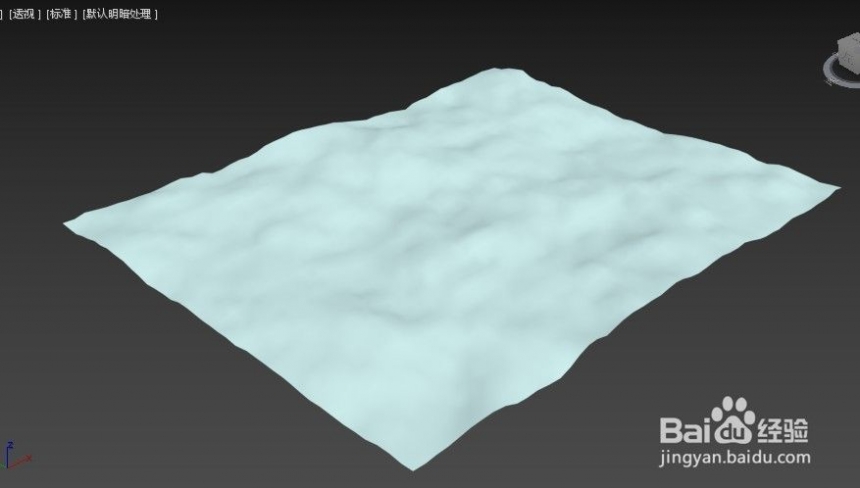
以上就为3dmax绘制水面效果的具体步骤。
更多精选教程文章推荐
以上是由资深渲染大师 小渲 整理编辑的,如果觉得对你有帮助,可以收藏或分享给身边的人
本文标题:3dmax中水面效果如何绘制呢(3dmax中水面效果如何绘制呢)
本文地址:http://www.hszkedu.com/8204.html ,转载请注明来源:云渲染教程网
友情提示:本站内容均为网友发布,并不代表本站立场,如果本站的信息无意侵犯了您的版权,请联系我们及时处理,分享目的仅供大家学习与参考,不代表云渲染农场的立场!
本文地址:http://www.hszkedu.com/8204.html ,转载请注明来源:云渲染教程网
友情提示:本站内容均为网友发布,并不代表本站立场,如果本站的信息无意侵犯了您的版权,请联系我们及时处理,分享目的仅供大家学习与参考,不代表云渲染农场的立场!